Herstel deze app kan niet op uw PC draaien Fout op Windows 10
Bijgewerkt Januari 2023: Krijg geen foutmeldingen meer en vertraag je systeem met onze optimalisatietool. Haal het nu op - > deze link
- Download en installeer de reparatietool hier.
- Laat het uw computer scannen.
- De tool zal dan repareer je computer.
Er zijn zo veel dingen die u kunt doen op uw Windows 10-pc.U kunt apps downloaden om de functies uit te breiden en de mogelijkheden te vergroten voor dingen die u op uw computer kunt doen.U kunt ook spelletjes installeren om op uw PC te spelen.Maar na het installeren van een nieuwe app of een nieuw spel verdwijnt die opwinding als je de foutmelding ziet,"Deze app kan niet draaien op uw PC."Het betekent gewoon dat er een probleem is met de compatibiliteit tussen uw Windows 10-pc en de app die u hebt geïnstalleerd.
Het compatibiliteitsprobleem is te wijten aan verschillende factoren binnen uw computersysteem.Soms gaat de foutmelding vergezeld van suggesties die Windows wil dat u doet om het probleem op te lossen.Bijvoorbeeld, u kunt deze zinnen zien na de foutmelding,"Om een versie voor uw PC te vinden, neem contact op met de uitgever van de software," "Een administrator heeft je geblokkeerd om deze app te gebruiken," "toegang is geweigerd,"of"User Account Control is uitgeschakeld."

Hoe de Windows 10 PC Compatibiliteitsfout "Deze app kan niet worden uitgevoerd op uw pc" op te lossen & te repareren
Gelukkig zijn er altijd enkele manieren om de compatibiliteitsfout op te lossen"Deze app kan niet op uw pc worden uitgevoerd" en het probleem op uw Windows 10-pc oplossen.Bekijk elk van de oplossingen hieronder.
Oplossing #1 - Sta het zijwaarts laden van apps toe in uw PC instellingen
- Start het menu Instellingen.
- Navigeer naar Update & Security.
- Aan de linkerkant, scroll naar beneden en selecteer Voor ontwikkelaars.
- Zoek aan de rechterkant naar de Ontwikkelaarsmodus en schakel deze in op Inschakelen.
Oplossing #2 - Voer een SFC Scan uit
- Open de opdrachtprompt en selecteer Uitvoeren als Administrator.
- Voer het volgende commando in: sfc /scannow.
- Nadat de scan is voltooid, start u uw Windows 10-pc opnieuw op.
Oplossing #3 - App compatibiliteitsprobleemoplosser uitvoeren
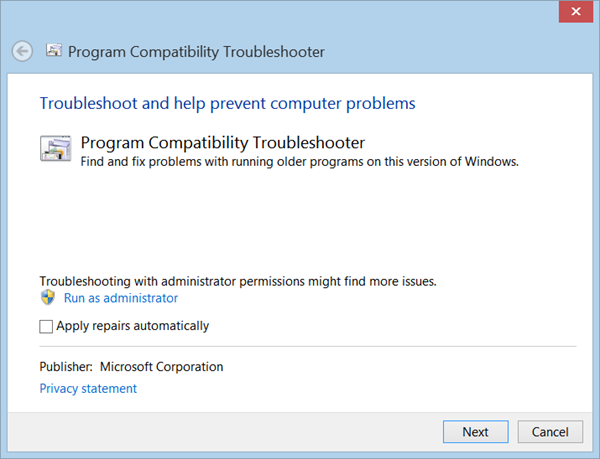
- Navigeer naar de lokale locatie van het uitvoerbare bestand van de app.
- Klik met de rechtermuisknop op het bestand en selecteer Eigenschappen.
- Ga naar het tabblad Compatibiliteit.
- Klik op Compatibiliteitsprobleemoplosser uitvoeren.
Oplossing #4 - App uitvoeren als beheerder op Windows 10
- Ga naar de lokale locatie van het app-bestand.
- Klik er met de rechtermuisknop op.
- Selecteer Uitvoeren als beheerder.
- Klik op Ja.
- Om de app altijd als administrator te laten draaien, klikt u met de rechtermuisknop op het app-bestand.
- Selecteer Eigenschappen.
- Navigeer naar het tabblad Compatibiliteit.
- Kijk voor de Instellingen sectie.
- Vink het vakje naast Dit programma als administrator uitvoeren aan.
- Klik op Toepassen.
- Klik op OK.
HEB JE EEN NIEUWE PC NODIG?Bekijk deze geweldige aanbiedingen voor de nieuwste Windows-laptops bijAmazon&Walmart!
Belangrijke opmerkingen:
U kunt nu pc-problemen voorkomen door dit hulpmiddel te gebruiken, zoals bescherming tegen bestandsverlies en malware. Bovendien is het een geweldige manier om uw computer te optimaliseren voor maximale prestaties. Het programma herstelt veelvoorkomende fouten die kunnen optreden op Windows-systemen met gemak - geen noodzaak voor uren van troubleshooting wanneer u de perfecte oplossing binnen handbereik hebt:
- Stap 1: Downloaden PC Reparatie & Optimalisatie Tool (Windows 11, 10, 8, 7, XP, Vista - Microsoft Gold Certified).
- Stap 2: Klik op "Start Scan" om problemen in het Windows register op te sporen die PC problemen zouden kunnen veroorzaken.
- Stap 3: Klik op "Repair All" om alle problemen op te lossen.
Oplossing #5 - Voeg een nieuwe PC Administrator Account toe
- Start het menu Instellingen.
- Selecteer Rekeningen.
- Klik op Familie & andere gebruikers.
- Ga naar Andere gebruikers.
- Selecteer Iemand anders aan deze PC toevoegen.
- Klik op Ik heb de inloggegevens van deze persoon niet.
- Selecteer Een gebruiker zonder Microsoft-account toevoegen.
- Typ de naam en het wachtwoord van de nieuwe beheerdersaccount.
- Eenmaal gedaan, zoek naar de nieuwe administrator account onder de Andere gebruiker sectie.
- Klik om het te openen.
- Selecteer Rekeningtype wijzigen.
- Stel het accounttype in op Beheerder.
- Klik op OK.
Oplossing #6 - UitschakelenWindows Defender SmartScreen-functie

- Voer in de zoekbalk SmartScreen in.
- Selecteer SmartScreen-instellingen wijzigen.
- Navigeer naar de Beveiliging sectie.
- Selecteer Windows SmartScreen.
- Klik op Instellingen wijzigen.
- Kies Niets doen om het SmartScreen-hulpprogramma van Windows Defender uit te schakelen.
- Klik op OK.
Oplossing #7 - Schakel Windows Defender tijdelijk uit
- Start het menu Instellingen.
- Ga naar Update & Security.
- Selecteer Windows Beveiliging.
- Ga naar Virus & bescherming tegen bedreigingen.
- Klik op Instellingen beheren.
- Zoek naar Real-time bescherming en zet deze op Uit.
Welke van de bovenstaande oplossingen heeft u geholpen om het compatibiliteitsprobleem met apps op Windows 10-pc op te lossen?Je kunt het ons vertellen in het commentaarveld hieronder.

